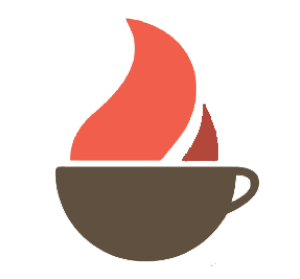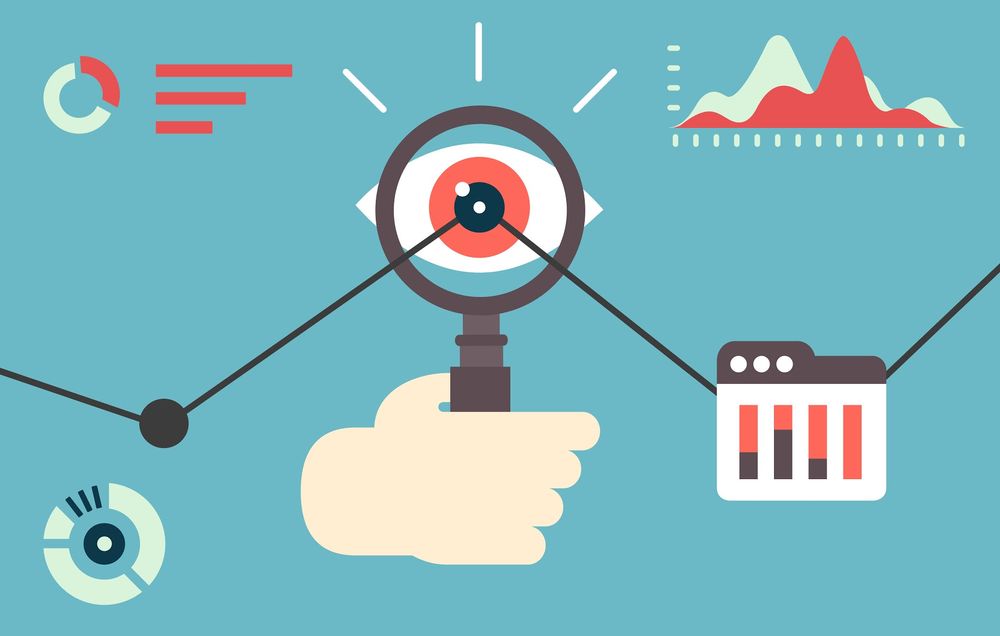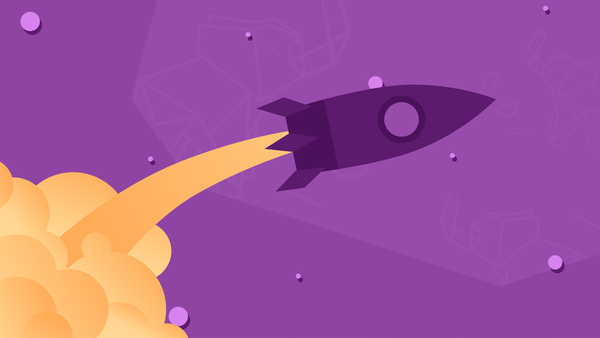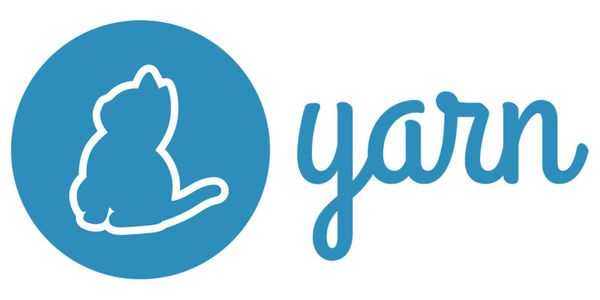Optimizando la entrega de imágenes con Intervention (Laravel)
Un problema muy común en el desarrollo de aplicaciones web es el de las imágenes generadas por el usuario. Cómo mostrarlas, en que tamaño, donde guardarlas, etc.
Hoy vamos a mostrarles una de las opciones, la que usamos nosotros en Coffeedevs, que tiene al paquete Intervention como principal actor.
Que es Intervention?
Intervention es un paquete de Composer que permite manipular imágenes: podes cambiarles el tamaño, cropearlas, aplicarles filtros, agregar marcas de agua, etc.
Está preparado para funcionar con Laravel por defecto, pero es fácil de integrar en el resto de los frameworks.
Sin embargo, lo que a nosotros nos interesa en este momento es un pequeño paquete utilitario que hace de compañero de Intervention y que se llama ImageCache.
ImageCache lo que permite es generar transformaciones para las imágenes "on the fly", es decir, a medida que son pedidas, y guardarlas en cache, lo que nos permite mostrar versiones específicas para cada una de nuestras vistas de Laravel, con sólo tener la imagen original guardada, sin necesidad de generarlas al momento de subirlas.
Guardando las imágenes en nuestra aplicación
Primero que nada, para manipular imágenes, necesitamos que nuestros usuarios suban algunas.
Lo más común, y lo que menos esfuerzo requiere, es guardarlas en la carpeta public y mostralas con asset() en nuestro template Blade.
Sin embargo, esto presenta algunos problemas de seguridad ya que los usuarios pueden subir archivos a un directorio público, por lo que la opción recomendada es guardarlas en storage/app, donde sólo la aplicación puede acceder.
Para guardarlas en storage, basta con utilizar el siguiente código:
$request->file('uploaded_file')->store('app/uploads');
Puedes leer más sobre como guardar archivos en nuestro anterior tutorial
Pero para mostrar los archivos guardados en storage, es un poco más complicado que simplemente llamar a asset():
Necesitamos una ruta dedicada en nuestra aplicación que busque las imágenes y las retorne.
Utilizando Intervention e Imagecache
Intervention va a permitirnos realizar transformaciones a nuestra imágenes a medida que nuestra aplicación las demande, a través de una URL que indique la transformación que queremos aplicar y el nombre de la imagen original:
http://intervention.dev/{ruta}/{template}/{imagen}
Ruta podría ser images, template puede ser small, medium o large, e imagen es el nombre de la imagen: p. e. avatar.png
Para poder utilizar su función de cache, necesitamos instalar ambos paquetes:
composer require intervention/image intervention/imagecache
Luego, tenemos que registrar el Service Provider en app.php:
$providers = [
...
Intervention\Image\ImageServiceProvider::class,
...
]
Y por último, es muy importante publicar la configuración de ambos paquetes:
php artisan vendor:publish
Esto nos creará dos archivos de configuración nuevos en nuestra carpeta config:
image.php e imagecache.php.
Configurando Intervention
Intervention genera una nueva imagen a partir de la original, le aplica el filtro, la guarda en el cache, y nos la devuelve
Para que podamos mostrar las imágenes subidas por nuestros usuarios en la aplicación, Intervention necesita definir una ruta donde le pediremos las imágenes transformadas.
La misma la podemos definir en su archivo de configuración imagecache.php en la carpeta config:
<?php
return array(
/*
|--------------------------------------------------------------------------
| Name of route
|--------------------------------------------------------------------------
|
| Enter the routes name to enable dynamic imagecache manipulation.
| This handle will define the first part of the URI:
|
| {route}/{template}/{filename}
|
| Examples: "images", "img/cache"
|
*/
'route' => 'images',
/*
|--------------------------------------------------------------------------
| Storage paths
|--------------------------------------------------------------------------
|
| The following paths will be searched for the image filename, submited
| by URI.
|
| Define as many directories as you like.
|
*/
'paths' => array(
storage_path('app/uploads'),
),
/*
|--------------------------------------------------------------------------
| Manipulation templates
|--------------------------------------------------------------------------
|
| Here you may specify your own manipulation filter templates.
| The keys of this array will define which templates
| are available in the URI:
|
| {route}/{template}/{filename}
|
| The values of this array will define which filter class
| will be applied, by its fully qualified name.
|
*/
'templates' => array(
'small' => 'Intervention\Image\Templates\Small',
'medium' => 'Intervention\Image\Templates\Medium',
'large' => 'Intervention\Image\Templates\Large',
),
/*
|--------------------------------------------------------------------------
| Image Cache Lifetime
|--------------------------------------------------------------------------
|
| Lifetime in minutes of the images handled by the imagecache route.
|
*/
'lifetime' => 43200,
);
Como podemos ver, la ruta quedó definida como images y también configuramos los directorios donde Intervention va a buscar la imagen: storage_path('app/uploads')
Ahora que ya tenemos configurado la ruta y el directorio, podemos llamar a las imágenes desde nuestro template de la siguiente forma:
<img src="{{ url('images/medium/avatar.png') }}">
Esto realiza una llamada a la ruta que definimos y el filtro que elegimos, e Intervention genera una nueva imagen a partir de la original, le aplica el filtro, la guarda en el cache, y nos la devuelve.
Realizando nuestros propios templates
El template medium, por ejemplo, resizea la imagen a 240x180, pero así como podemos usar los 3 templates base de Intervention, también podemos definir los nuestros, utilizando toda la gama de transformaciones que nos permite el paquete, como sean fit, crop, greyscale, etc.
Para definir nuestros propios templates, tenemos que crear una clase que implemente la interfaz Intervention\Image\Filters\FilterInterface.
Esto nos obliga a implementar el método applyFilter(Image $image) donde recibimos la imagen original y le aplicamos las transformaciones que querramos antes de devolverla:
class Avatar implements FilterInterface
{
public function applyFilter(Image $image)
{
return $image->fit(40, 40);
}
}
Luego, en el archivo de configuración imagecache.php agregamos al mapa de templates la entrada con nuestra nueva clase:
'templates' => array(
'small' => 'Intervention\Image\Templates\Small',
'medium' => 'Intervention\Image\Templates\Medium',
'large' => 'Intervention\Image\Templates\Large',
'avatar' => App\Intervention\Templates\Avatar::class,
),
Y para utilizarlo en nuestra aplicación hacemos lo siguiente:
<img src="{{ url('images/avatar/' . $user->avatar) }}">
De esta forma podremos entregar imágenes a la medida de los requerimientos, sin necesidad de generarlas cuando se cargan, pudiendo adaptarnos fácilmente a requerimientos nuevos de tamaño, color, o proporción.
Espero que les haya sido útil!